Vitepress 和 Github Pages 搭建个人博客
Vitepress
新建项目
mkdir vitepress-starter && cd vitepress-starterpnpm initpnpm i vitepress vue -D在 docs 目录下新增文章(.md)文件
mkdir docs && echo '# Hello VitePress' > docs/index.md增加执行脚本 package.json
{
...
"scripts": {
"dev": "vitepress dev docs",
"build": "vitepress build docs",
"serve": "vitepress serve docs"
},
...
}执行脚本即可运行
pnpm docs:dev添加 .gitignore 文件,防止提交多余文件
node_modules
.DS_Store
.vscode
pnpm-global
*.log
/docs/.vitepress/dist部署到 Github Pages
Github 新建空白仓库
仓库名: 你的 GitHub 名.github.io
创建完之后在本地 vitepress 项目中新增部署文件 .github/workflows/deploy.yml
name: Deploy
on:
push:
branches:
- main
jobs:
deploy:
runs-on: ubuntu-latest
steps:
- name: Checkout
uses: actions/checkout@v3
- name: Install Node.js
uses: actions/setup-node@v3
with:
node-version: 16
- uses: pnpm/[email protected]
name: Install pnpm
id: pnpm-install
with:
version: 7
run_install: false
- name: Get pnpm store directory
id: pnpm-cache
run: |
echo "::set-output name=pnpm_cache_dir::$(pnpm store path)"
- uses: actions/cache@v3
name: Setup pnpm cache
with:
path: ${{ steps.pnpm-cache.outputs.pnpm_cache_dir }}
key: ${{ runner.os }}-pnpm-store-${{ hashFiles('**/pnpm-lock.yaml') }}
restore-keys: |
${{ runner.os }}-pnpm-store-
- name: Install dependencies
run: pnpm install
- name: Build
run: pnpm build
- name: Deploy
uses: peaceiris/actions-gh-pages@v3
with:
github_token: ${{ secrets.GITHUB_TOKEN }}
publish_dir: docs/.vitepress/dist此文件其实是一个工作流,我们将代码提交到远程 main 分支时,会自动执行代码的拉取,并安装 node 和 pnpm,然后安装需要的依赖,最后自动进行构建。工作流还对 pnpm 安装的依赖包进行了缓存,不用每次都重新依赖能够缓存,得益于 action-step。
新增完部署文件我们就可以推到远程仓库啦
git push -u origin mainGitHub 仓库收到推送后会去自动构建我们的项目,在分支那可以看到多了一个 gh-pages 的分支。
此时我们需要配置一下,待配置完后,我们就可以,通过 xxx.github.io 来访问我们自己的博客了。
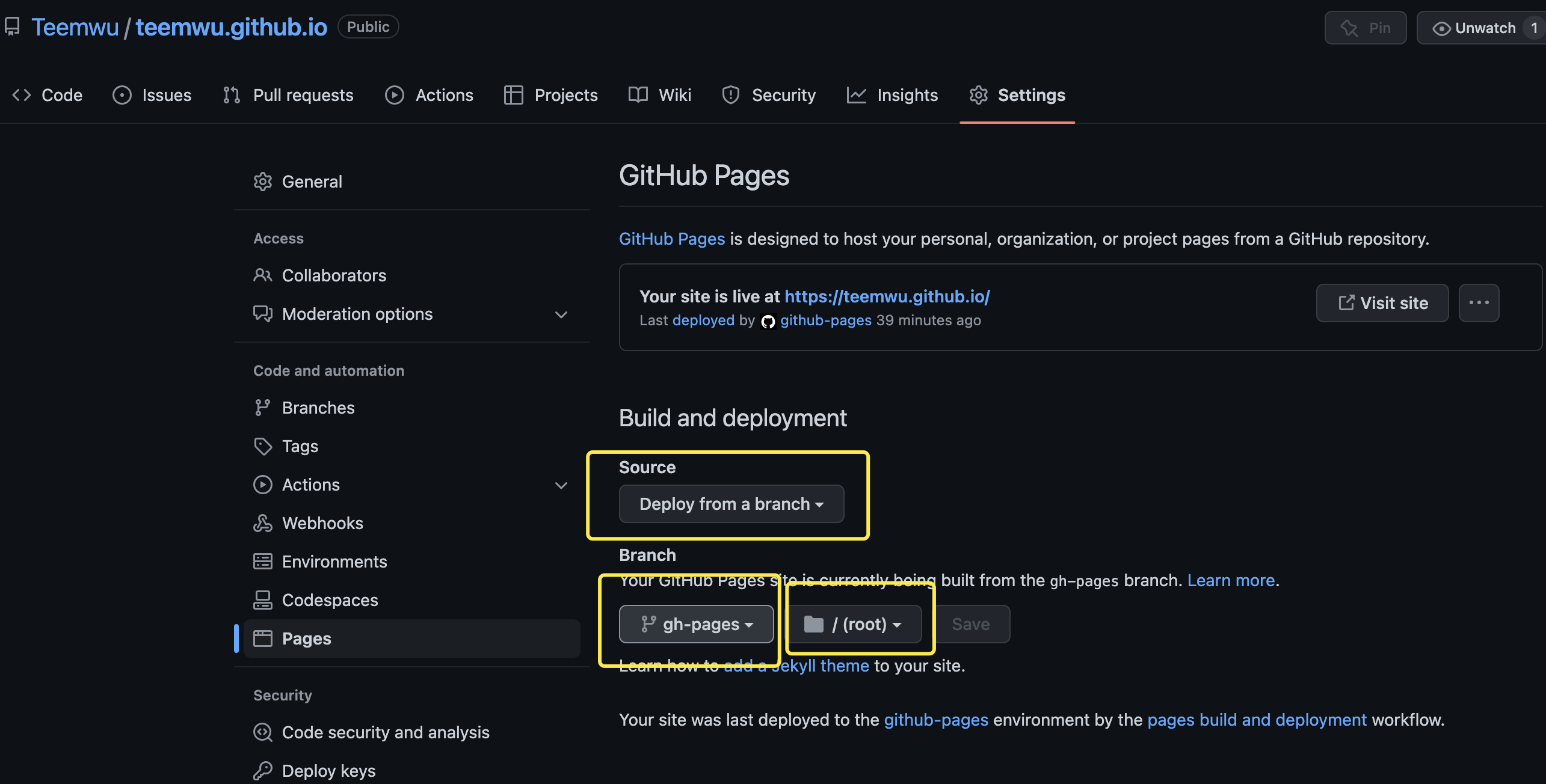
至此,我们的部署已完成,后续配置那些就看文档吧,或者等我哪天有空再写。
自定义域名
需要在 docs/public 目录下新增 CNAME 文件,并填入你的域名,如:
blog.teemwu.com然后需要到域名服务商那添加 DNS 解析。本人用的是 cloudflare ,添加如下:

注意:如果 CNAME 文件没有放到网站读取目录,则每次发布都需要到 github 手动设置自定义域名。
使用 Tailwindcss
pnpm i tailwindcss postcss autoprefixer -Dnpx tailwindcss init -p执行完上面两个命令后,项目根目录会生成 tailwind.config.js 和 postcss.config.js 两个文件,此时需要修改一下 tailwindcss.congif.js 文件
/** @type {import('tailwindcss').Config} */
module.exports = {
darkMode: 'class',
content: ['./docs/**/*.{html,js,vue,ts,md}', './docs/.vitepress/**/*.{html,js,vue,ts,md}'],
theme: {
extend: {}
},
plugins: []
}修改 postcss.config.js
module.exports = {
plugins: {
tailwindcss: {},
autoprefixer: {
autoprefixer: { flexbox: 'no-2009' },
features: { 'custom-properties': false },
stage: 3
}
}
}然后 docs/.vitepress/theme/custom.css 改成如下即可
@tailwind base;
@tailwind components;
@tailwind utilities;
:root {
/* --vp-c-brand: #2f39fc;
--vp-c-brand-dark: #2f39fc; */
}
.image-src{
border-radius: 50%;
}记得新增 docs/.vitepress/theme/index.ts 文件
import DefaultTheme from 'vitepress/theme'
import './custom.css'
export default DefaultTheme可以在 .md 中测试
# 关于我
<div class=" text-red-500 flex ">About Me</div>参考
- Vite 官方文档 - 参考样式编写
- Windicss 官方文档 - 配置目录结构参考
- 查尔斯的知识库 - 通过此博客知道部分自定义参考地址
- pnpm install doesn't refresh lock file - 解决发布时包异常
- Shields IO - 为
README增加标签图标
 Teemwu's blog
Teemwu's blog